Roku 凍結並重新啟動

如何解決 Roku 視頻播放器凍結或重新啟動的問題。

有什麼比 Roku 不播放音頻或視頻內容更糟糕的事情嗎?似乎這個問題發生在最糟糕的時間,考驗著用戶的耐心。
如果您的 Roku 設備已連接到電視或 AVR,您需要執行以下操作:
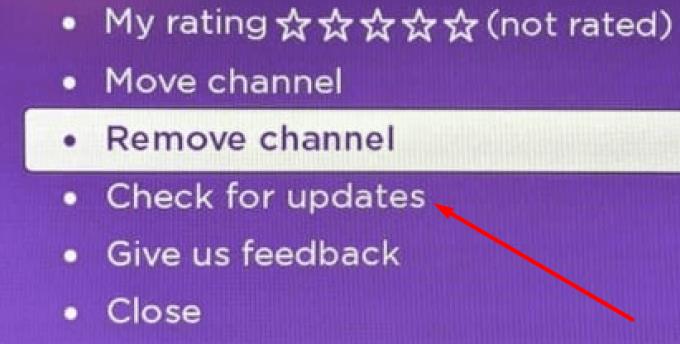
如果您使用的是通過光纖連接到 AVR(光纜)的 Roku 設備,請啟用杜比數字作為您的音頻模式。
轉到設置並選擇音頻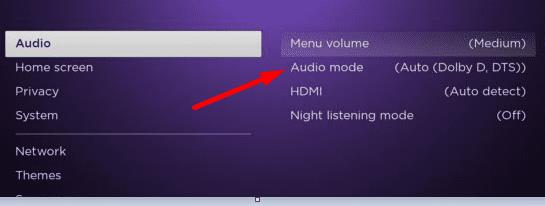
轉到 HDMI 和 S/PDIF 並將音頻模式更改為 Dolby D。
如果您的電視或 AVR 不兼容環繞聲,請切換到立體聲模式,尤其是當您嘗試使用環繞聲作為音頻模式時出現音頻問題時。
導航到 設置→音頻
找到音頻模式並將其設置為立體聲
如果您使用的是光纖端口,請將HDMI設置為PCM-Stereo。
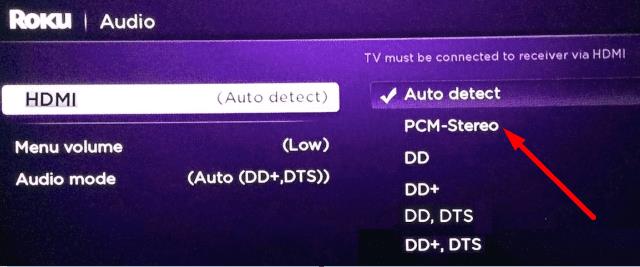
⇒ 注意:SDTV 的最低下載速度需要為 3.0 Mbps,HD 內容需要最高 9.0 Mbps,4K HDR 需要最高 25 Mbps。如果您沒有足夠的帶寬,您可能會遇到各種視頻問題,包括緩衝、低質量視頻、卡頓等。
如果視頻問題僅影響一兩個頻道,請嘗試將其刪除。
單擊菜單並轉到流媒體頻道
打開渠道商店
選擇要刪除的頻道
選擇刪除頻道選項。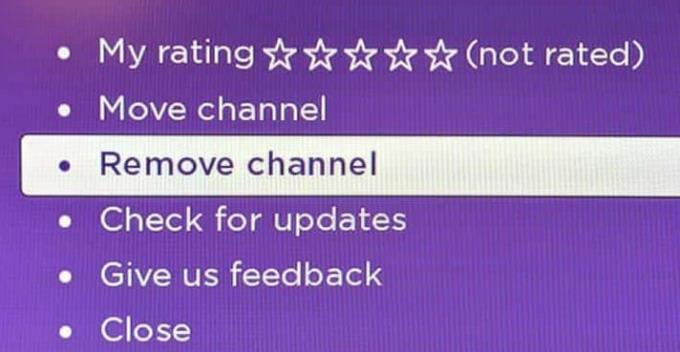
重新啟動您的設備,然後重新添加有問題的頻道。
Roku 會根據您的網絡連接速度自動調整比特率,它做得非常好。
但是如果服務使用高比特率並且您的連接突然變得不穩定,請嘗試降低您的比特率。
在遙控器上按 Home 鍵五次
然後按三次反向掃描和兩次正向掃描
該位速率覆蓋屏幕現在應該是可見的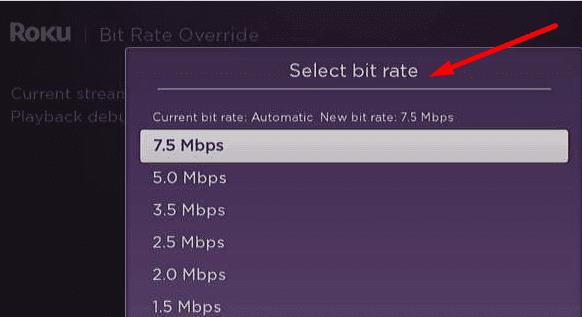
轉到手動選擇並降低比特率。
如果沒有任何效果,請聯繫 Roku 支持和/或您的電視製造商以獲得更多支持。
如何解決 Roku 視頻播放器凍結或重新啟動的問題。
如果您無法向 Roku TV 添加新頻道,並且正在尋找解決此問題的解決方案,那麼您來對地方了。在本指南中,好吧
我們向您展示瞭如何在 Roku 視頻播放器上手動將連接速度設置為特定設置的步驟。
如今,人們正在尋找更簡單的做事方式。他們沒有將舊電視升級為智能電視,而是選擇了 Roku。而且很多
Roku Player 沒有電源按鈕。那麼如何關閉呢?
有時,Windows 10 可能無法檢測到 Roku,從而阻止您將視頻從 PC 流式傳輸到 Roku 設備。使用本指南修復它。
如何軟復位和硬復位 Roku 視頻播放器。
如果 Roku 拋出一條錯誤消息,指出無法在頻道上加載內容,您可以重新啟動設備或創建一個新帳戶。
如果您發現 Roku 應用程序在 Eco 模式下無法正常工作或完全停止工作,請使用本指南進行修復。
如果 Roku 無法記住您的密碼,請嘗試重新啟動並更新設備。然後取消鏈接您的設備並重新連接到您的帳戶。
一個教程,展示瞭如何找到 Roku 盒子或 Roku Stick 設備的以太網或無線 MAC 地址的步驟。
如果您的 Roku 視頻播放器遙控器不起作用,我們會向您展示該怎麼做。
HBO MAX 應用程序僅適用於 Roku 9.3 及更高版本。因此,如果您使用的是較舊的 Roku 型號,則需要升級您的設備。
如果您希望您的 Roku 流媒體設備正常工作,您需要確保您運行的是最新的系統軟件版本。如果你正在跑步
Roku 是一個媒體播放器品牌,提供來自 Netflix 等一系列在線資源的流媒體。這些設備非常適合收集您的
如果 Roku 無法全屏顯示頻道,並且您只能在上角看到一個像限,則需要查看本指南。
如果您的 Powerbeats Pro 无法充电,请使用其他电源并清洁耳塞。充电时请保持充电盒打开。
保持设备良好的状态是必须的。以下是一些有用的提示,可以帮助您保持您的3D打印机处于最佳状态。
当佳能 Pixma MG5220 没有墨水时,如何启用扫描功能。
了解笔记本电脑过热的一些可能原因,以及避免这个问题和保持设备冷却的小贴士和技巧。
您正在为一晚的游戏做准备——这是一次重要的体验——您刚刚在GeForce Now流媒体服务上购买了“星球大战:外部法则”。了解唯一已知的解决方法,教您如何修复GeForce Now错误代码0xC272008F,以便您可以再次开始玩育碧游戏。
保持3D打印机的良好状态对于获得最佳效果非常重要。这里有一些重要的维护提示。
找不到你的打印机使用的IP地址吗?我们将向您展示如何找到它。
如果您不确定是否应该为您的三星手机购买AirPods,这篇指南可以帮助您。最明显的问题是这两者是否兼容,答案是:是的,它们是兼容的!
通過此詳細教程了解 WPS 的全部內容,學習如何簡單安全地連接無線網絡。
了解如何使用LinkedIn的私人模式,防止其他人知道您查看了他們的個人資料。這裡有不同的解決方案,以確保您的隱私。




















